[linux] shell script version compare
개요 linux를 사용하다 보면 version 비교하는 기능이 필요합니다. 특히 기존 설치된 패키지의 version을 확인하여 업데이트할 경우가 있겠죠. 아래와 같이 간단한 shell script로 구현할 수 있습니다.
지난번 spring-initializer를 통해 프로젝트를 생성하여 파일로 다운로드 받았습니다.
이제 intellij-ce에서 spring-initializer를 통해 생성된 프로젝트를 import하고 가동해보도록 하겠습니다.
먼저 다운로드 받은 프로젝트를 import합니다.
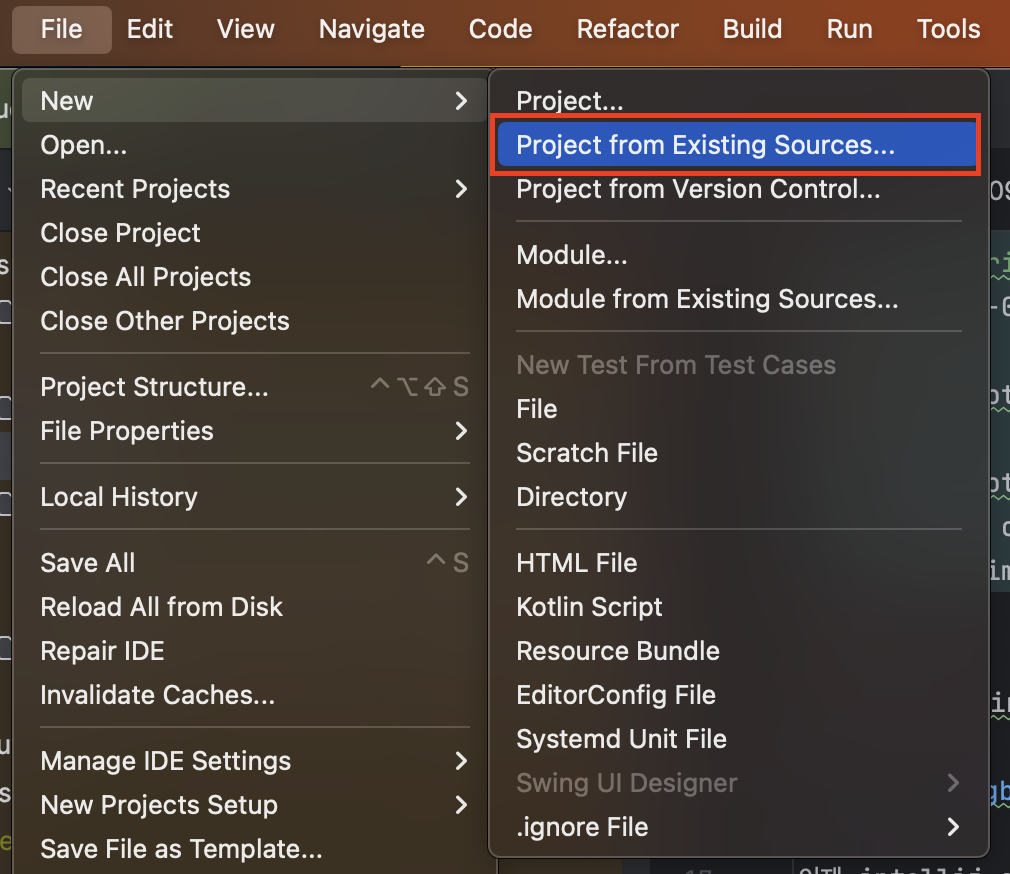
import를 하게 되면 아래와 같이 프로젝트 타입을 선택합니다.
이전엔 gradle로 프로젝트를 생성하였으므로 gradle을 선택하고 우측 하단의 Create 버튼을 클릭합니다.
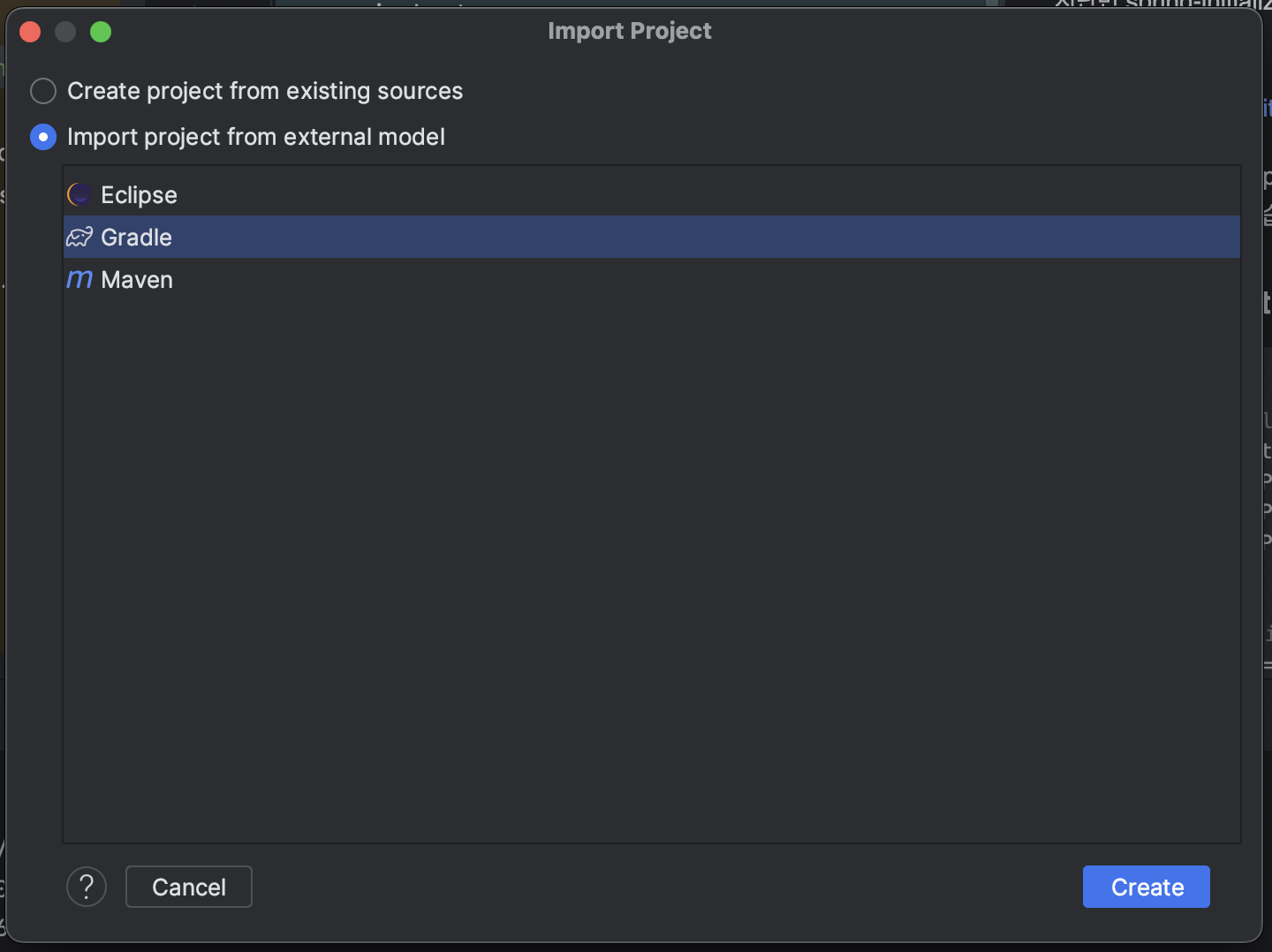
정상적으로 springboot 프로젝트가 import 되었습니다.
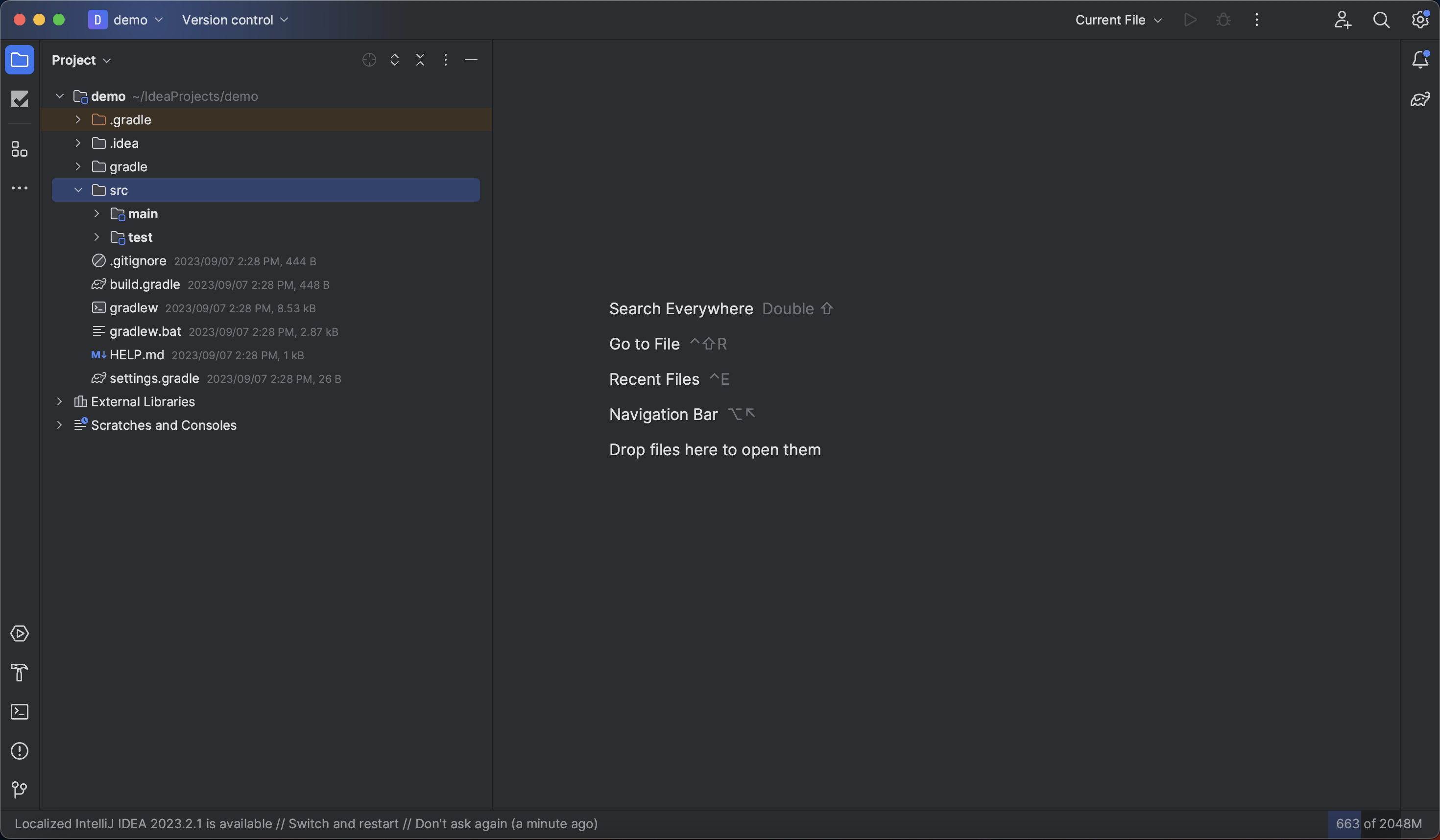
intellij에서 springboot를 가동할 수 있는 방법은 3가지가 있습니다.
여기서는 RUN/DEBUG configurations로 springboot를 가동하는 방법에 대해 나누고자 합니다.
우선 우측 상단을 보시면 ultimate 버전에서 항상 봐왔던 RUN 기능이 비활성화 된 것을 확인할 수 있습니다.
그렇죠. intellij-ce에서는 사용자가 직접 RUN/DEBUG configurations를 설정해줘야 합니다.
그럼 RUN/DEBUG configurations를 적용해 보도록 하겠습니다.
화면 우측 상단을 보시면 아래와 같이 Current File과 가동/디버깅, 더보기 아이콘이 보입니다.

Current File을 선택하면 아래와 같이 메뉴가 펼쳐집니다.
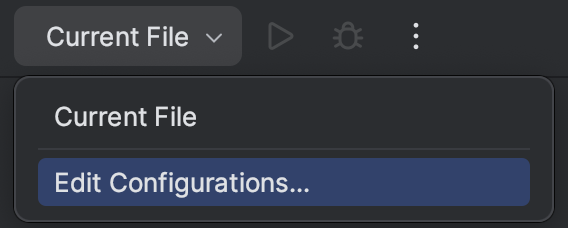
Edit Configurations 버튼을 클릭합니다.
RUN/DEBUG configurations 설정 팝업 화면이 나오네요.
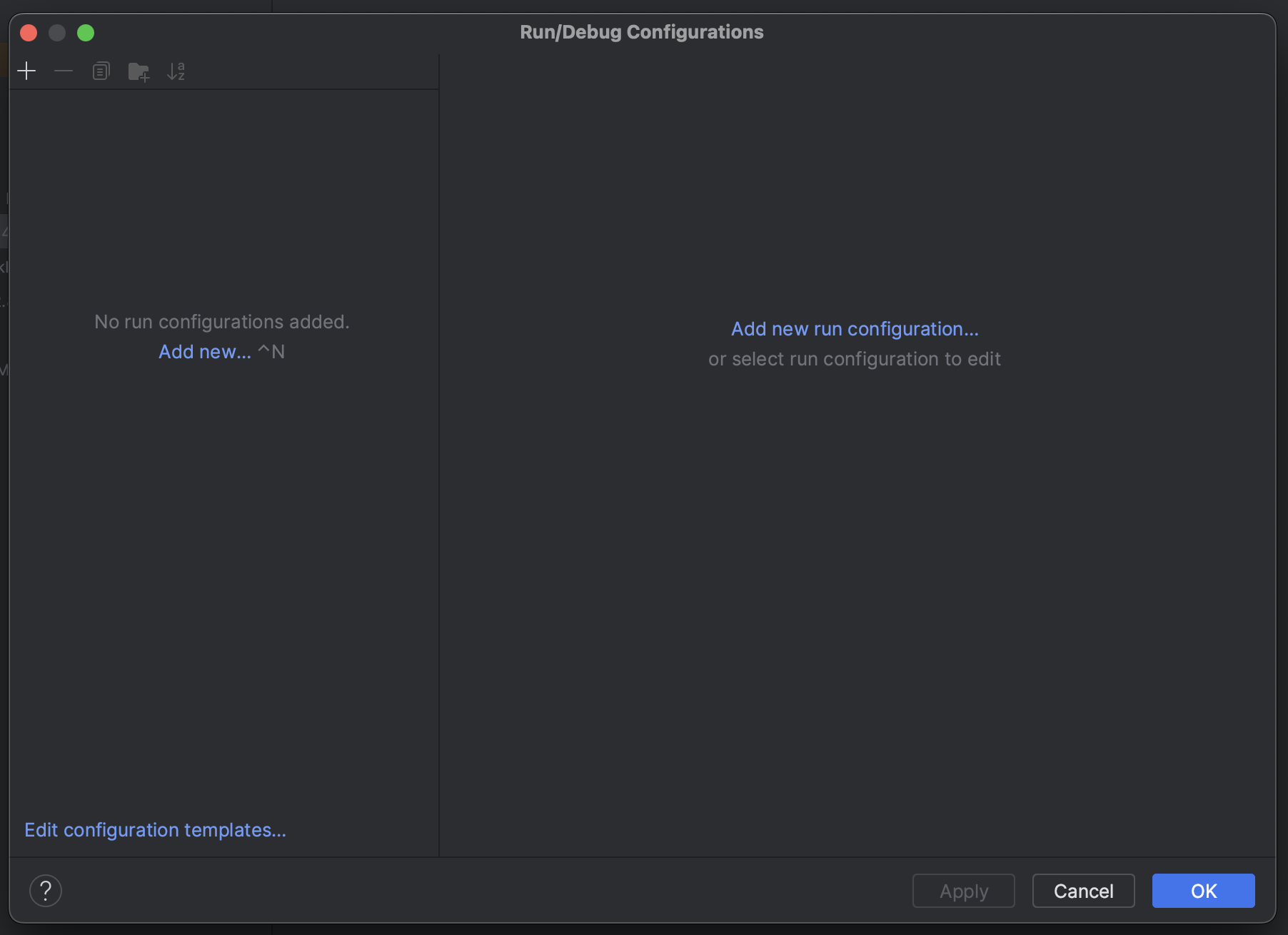
좌측 상단 +, 좌측 중앙 Add new, 우측 Add new run configuration... 버튼을 클릭하면 동일하게 아래 화면이 펼쳐집니다.
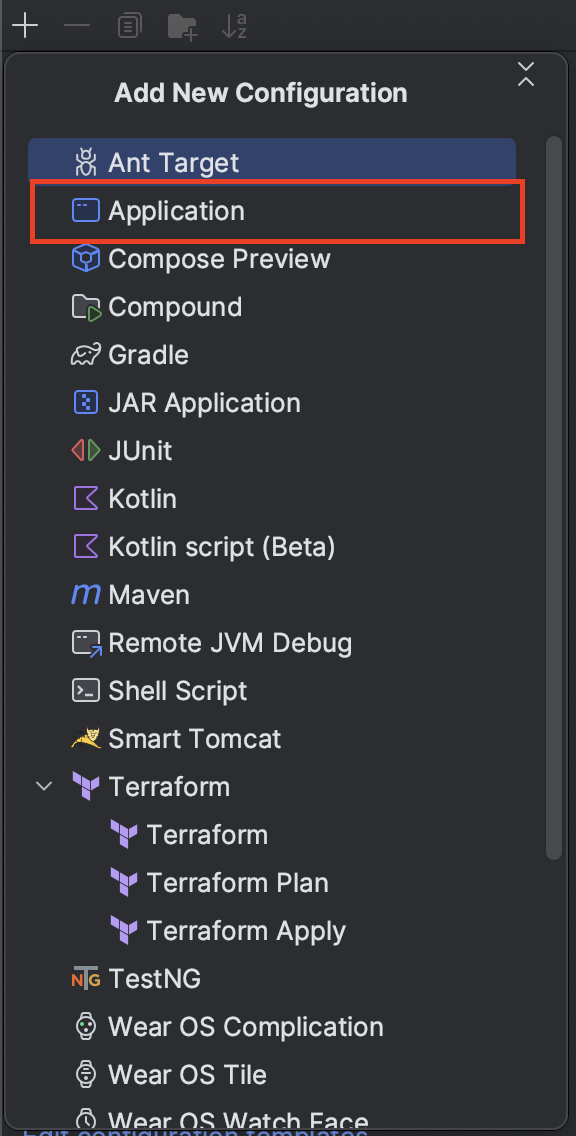
여기서 Application을 선택합니다.
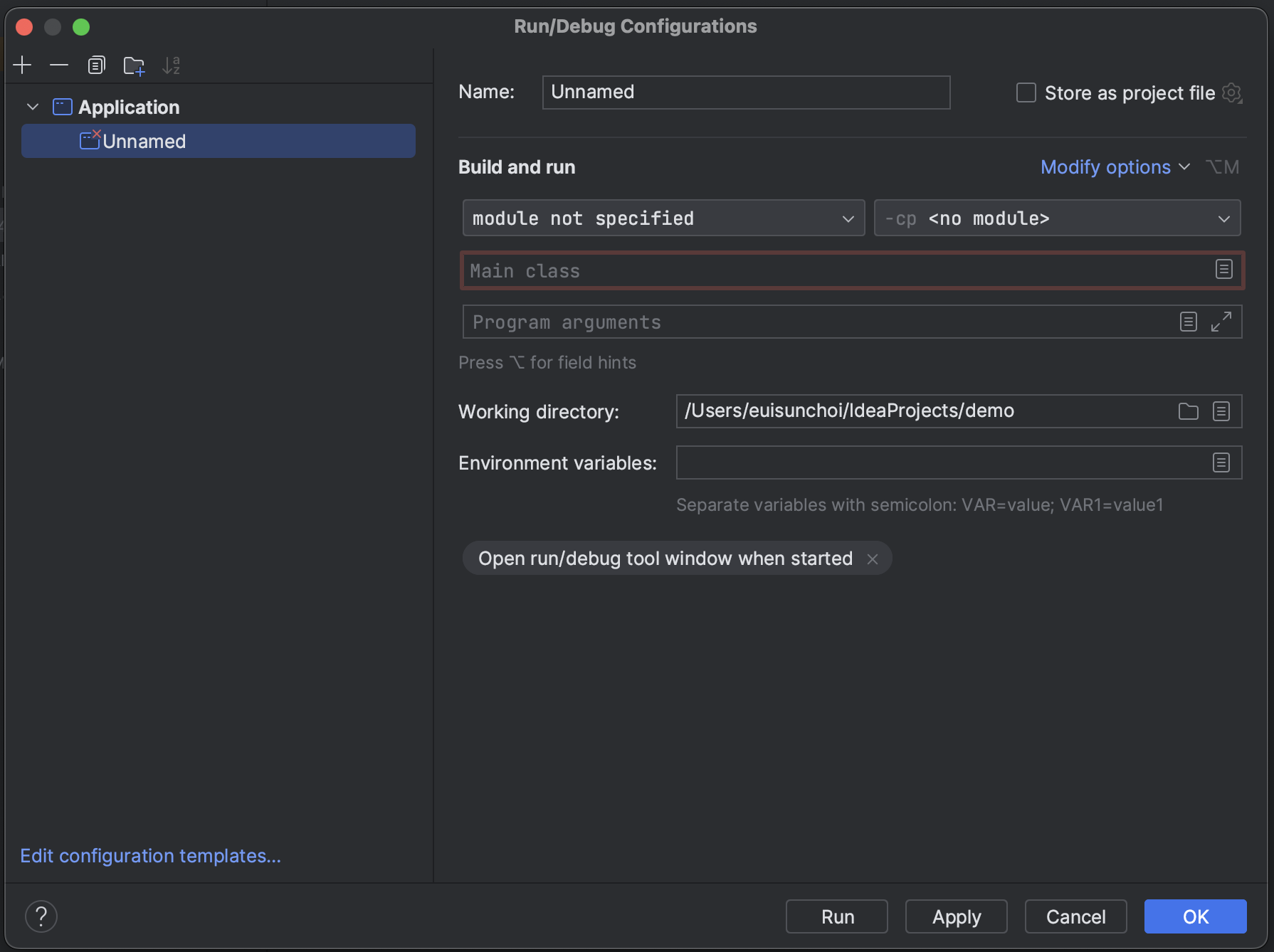
springboot를 실행하기 위해 몇가지 정보를 더 입력해야 합니다.
먼저 Name란에 DemoApplication이라고 입력합니다.

Build and run 하단에 선택된 모듈이 없어 module not specified라고 노출된 셀렉트 박스가 보일겁니다.
해당 셀렉트 박스를 선택하면 아래와 같이 선택할 수 있는 JDK 버전이 펼쳐집니다.
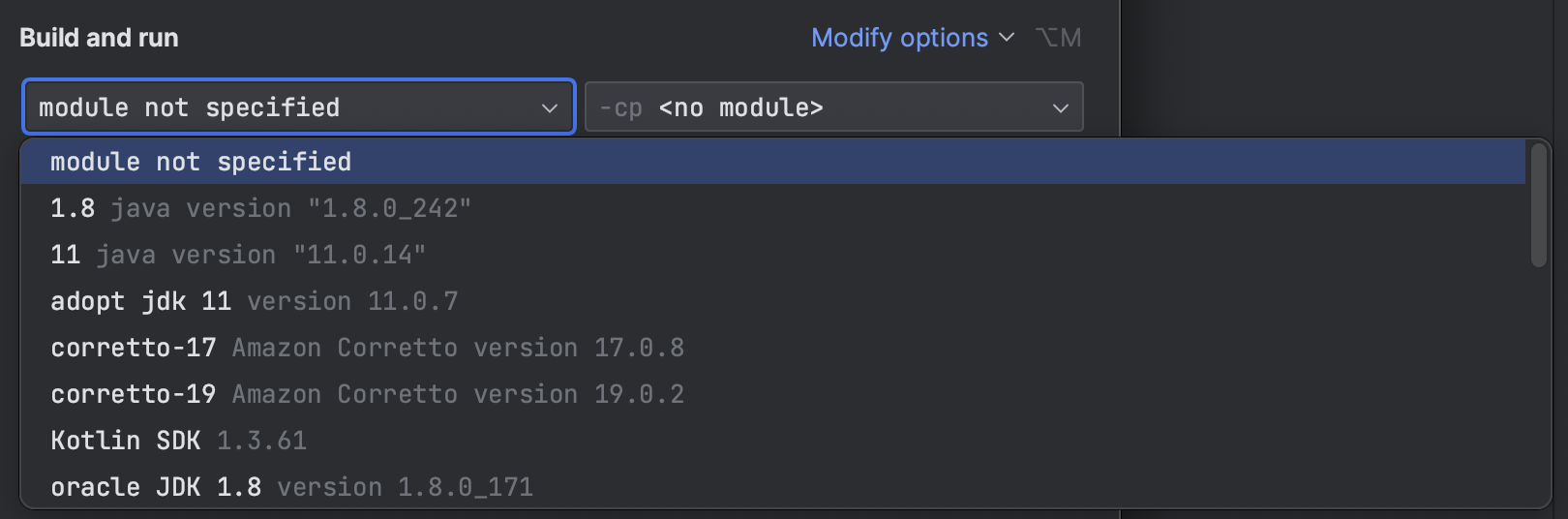
여기서는 corretto-17 즉 JDK 17버전을 선택합니다.
spring-initializer로 생성한 프로젝트는 JDK 17 이상이기만 하면 되니 그 이상도 상관 없습니다.
그리고 오른쪽 -cp <no module> 셀렉트 박스를 클릭, demo.main을 선택합니다.
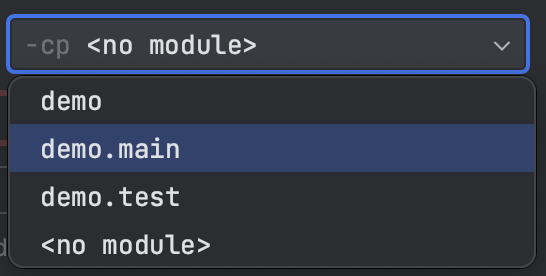
이제 얼마 안 남았습니다!!
바로 밑에 Main class을 입력하는 텍스트 박스가 있고 우측 햄버거 아이콘이 보일겁니다.
햄버거 아이콘을 클릭 합니다.

아래와 같은 팝업이 노출될겁니다.
팝업이 노출되면서 자동으로 springboot main class를 읽어 화면에 보여줄 것 입니다.
해당 클래스를 선택합니다.
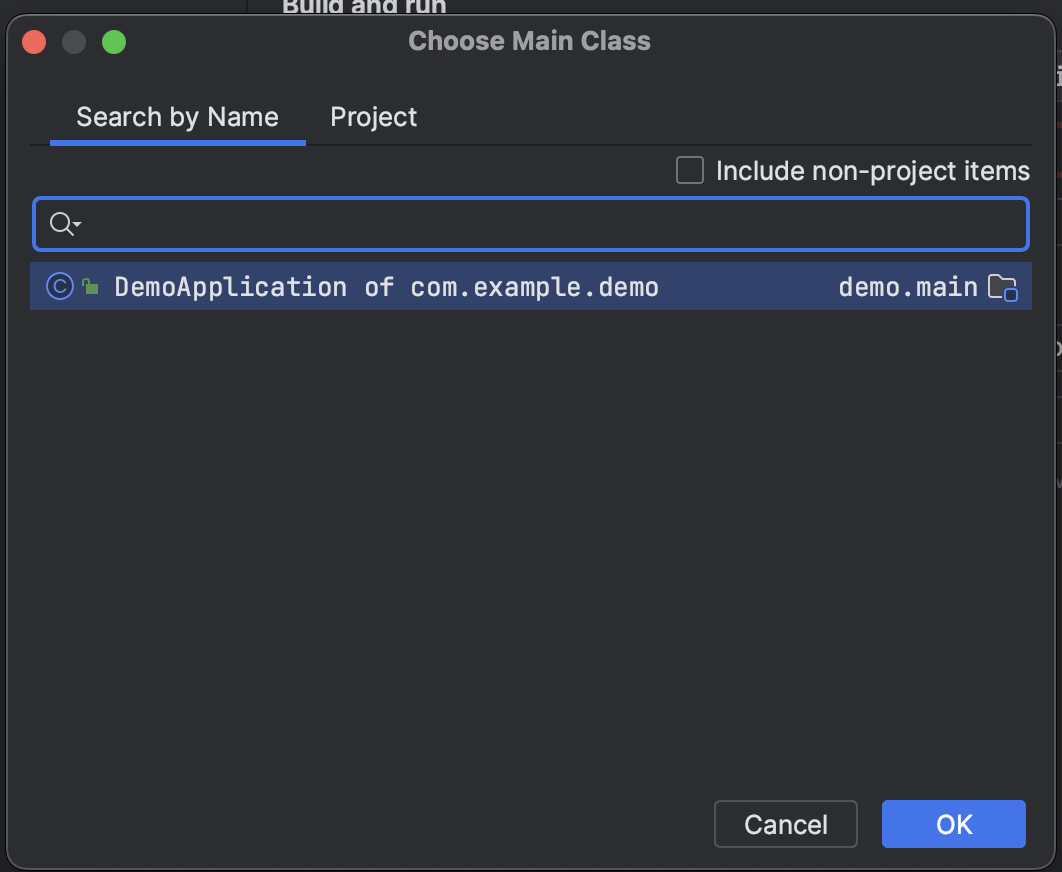
이제 다 끝났습니다.
우측 하단 OK 버튼을 클릭해 주세요.
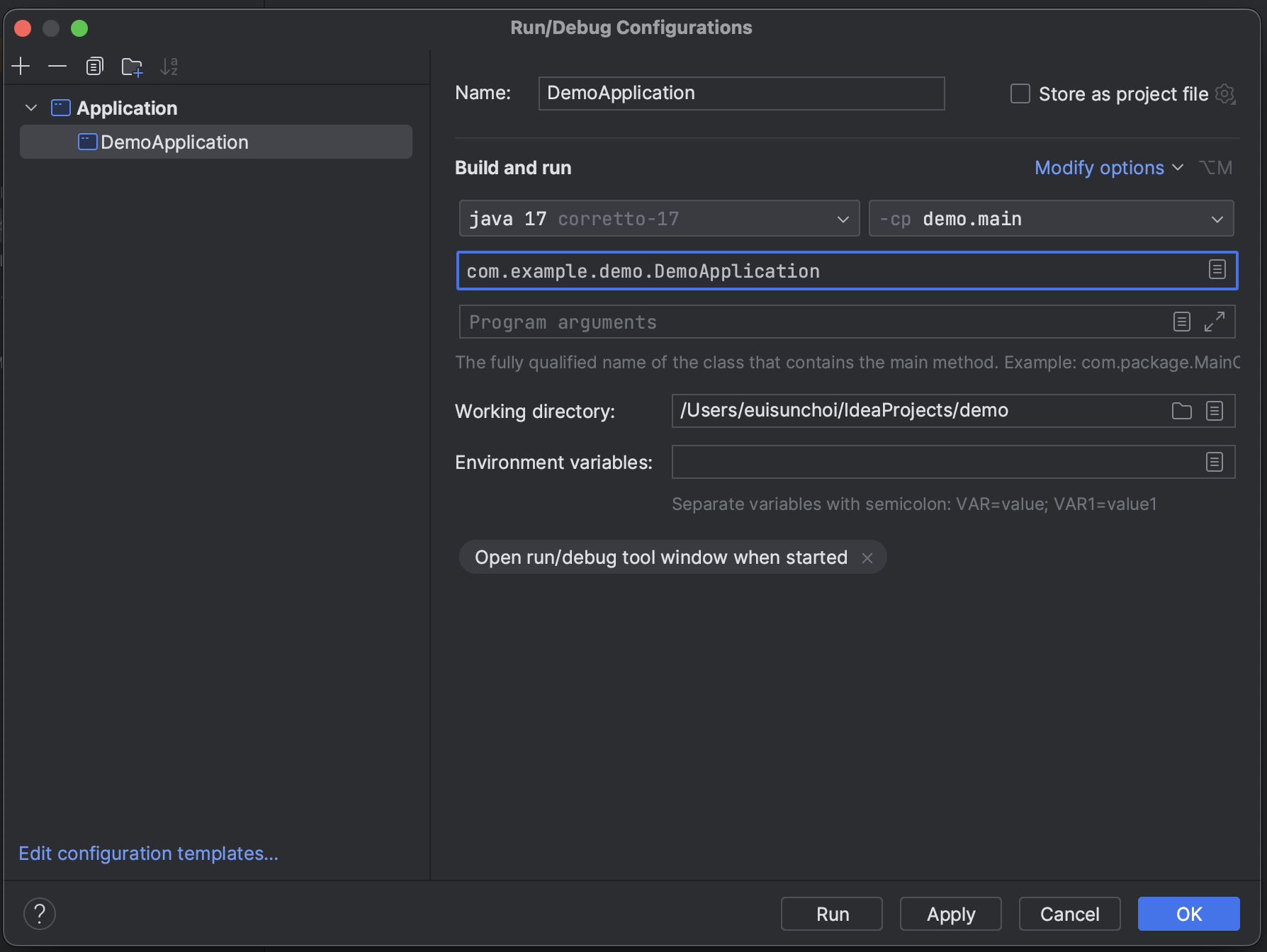
그럼 RUN/DEBUG configurations 팝업이 닫혀지면서 우측 상단에 시작/디버깅 부분이 활성화 된 것을 확인할 수 있습니다.

이제 시작 버튼을 클릭해보죠!
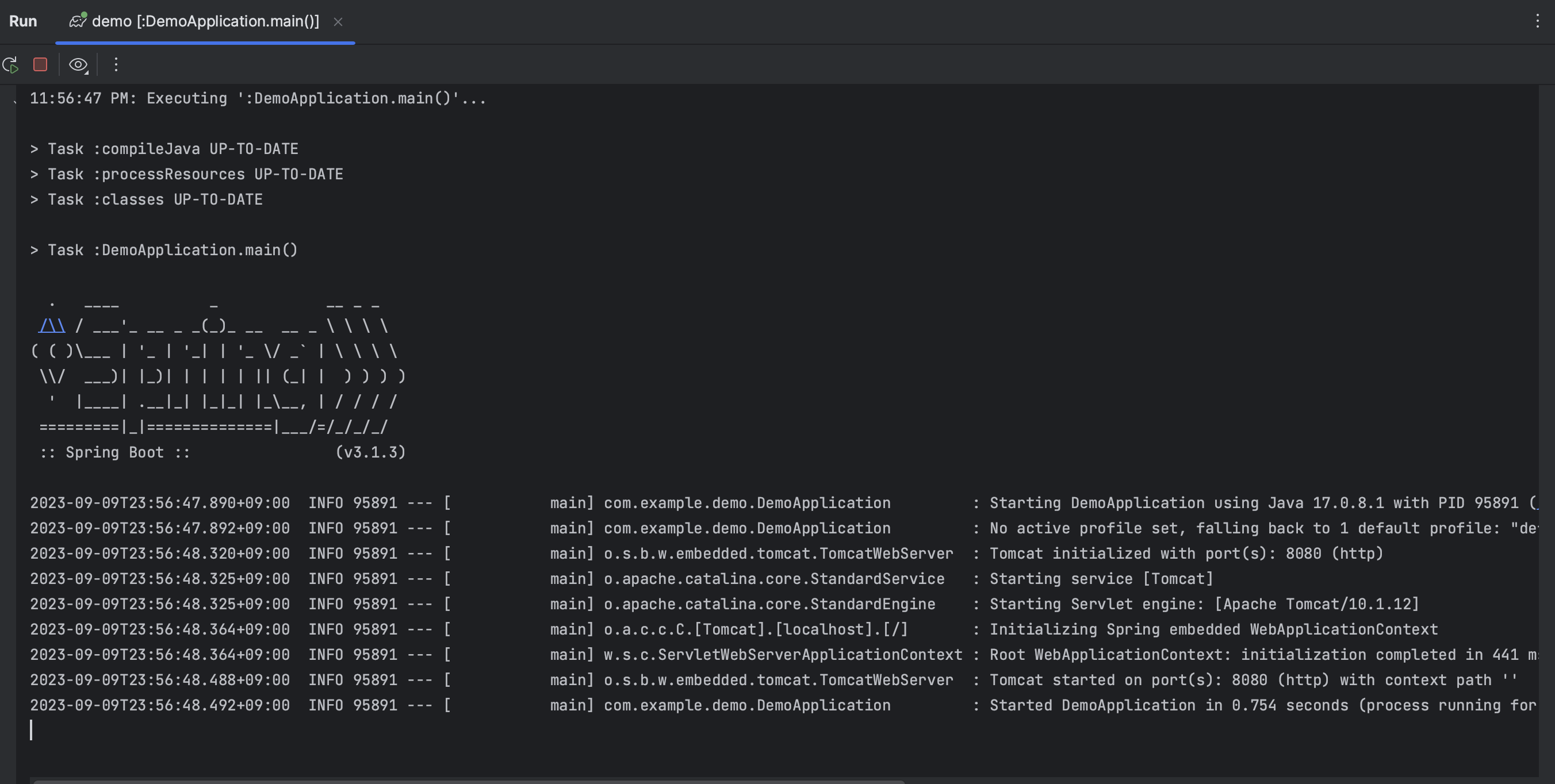
정상적으로 springboot가 가동된 것을 확인 할 수 있습니다.
springboot intellij community project import RUN/DEBUG configurations개요 linux를 사용하다 보면 version 비교하는 기능이 필요합니다. 특히 기존 설치된 패키지의 version을 확인하여 업데이트할 경우가 있겠죠. 아래와 같이 간단한 shell script로 구현할 수 있습니다.
jdk 21 출시!!
ci/cd 오픈소스 도구로 가장 많이 사랑 받는 jenkins에 대해 포스팅 해보겠습니다. 먼저 설치부터 해야겠지요? 항상 패키지 매니저로 설치했었는데 이번에는 docker로 설치해보도록 하겠습니다.
개요 github rest API 문서를 보면 재미있는 API들이 있습니다. 오늘은 그 중 최신 release 가져오는 API를 만져보도록 하겠습니다.
개요 intellij에서 shell script 코드를 작성할 때 이런 warning 메시지를 보여주더군요.
springboot 탄생 배경 springboot란 spring framework를 좀 더 쉽게 개발/배포할려는 목적으로 만들어 졌습니다. 2012년 Mike Youngstrom은 spring 프레임워크에서 컨테이너 없는 웹 애플리케이션 아키텍처에 대한 지원을 요청하는 spring...
개요 지난번 spring-initializer를 통해 프로젝트를 생성하여 파일로 다운로드 받았습니다.
개요 springboot3로 메이저 업그레이드 되면서 JPA + querydsl 셋팅 환경에 변화가 생겼습니다. 기존 의존성으로는 작동하지 않고 jakarta classification을 추가해야 작동하는 이슈가 발생합니다. springboot3부터 javax -> jakar...
개요 2022년 하반기에 springboot3가 공식 release 되었습니다. springboot2가 2018년 상반기에 release되고 나서 새롭게 판올림 버전으로 가장 큰 변화로는 아래와 같습니다. spring framework 6 적용 최소 사양 JDK 17 ...
개요 항상 intellij ultimate 버전만 사용하고 있었는데 무슨 바람이 난건지.. intellij ce 버전에 도전하였습니다. springboot 프로젝트 생성이며.. 그 밖에 기본적으로 될꺼라 싶은것 중에 안되는 녀석들도 꽤 있더군요. 이번 시간엔 간단하게 spingbo...
개요 JPA를 spring data jpa + querydsl과의 조합으로 접하는 경우가 많습니다. spring data jpa에서 제공해주는 specification으로도 충분히 해낼수 있지만 querydsl에 비할바는 아닙니다. entity에 wrapper Q클래스를 생성하여 ...
개요 오랫동안 방치했던 블로그를 다시 열면서 jekyll를 다시 설치해봤습니다. 설치 jekyll 프로젝트로 이동하여 아래 명령어를 입력합니다. gem install jekyll bundler Fetching pathutil-0.16.2.gem Fetching terminal-t...
개발자에게 있어 탁월한 검색은 능력은 필수라고 생각됩니다.
bash를 사용하여 yaml 파일을 파싱 및 환경 변수로 손쉽게 등록할 수 있습니다.
https://app.diagrams.net/
구글 검색을 해보면 Spring Boot Gradle + 하나의 vueJS Project Build만 나와있는 경우가 많습니다.
외부 통신에 대한 Error 처리는 앱을 더욱 더 견고하게 만들 수 있습니다. Error 처리를 위해 엔드포인트에 대한 Http Status Code를 억지로 생성하는것은 매우 귀찮은 일이라고 할까요? 보다 간편하게 Mock 서버를 두는게 더 효율적이라고 볼 수 있습니다.
입력 받은 아이디를 체크하여 규칙에 맞게 추천하는 프로그램 개발 7단계의 규칙을 적용해야 하는데 그 내용은 아래와 같다.